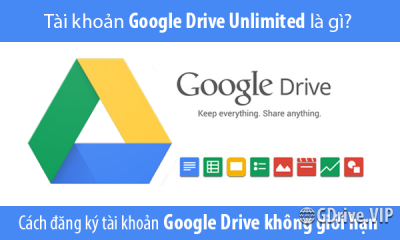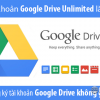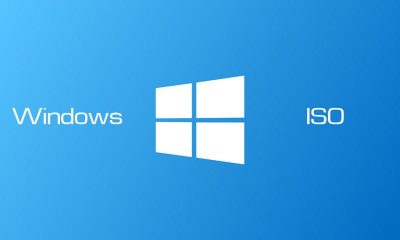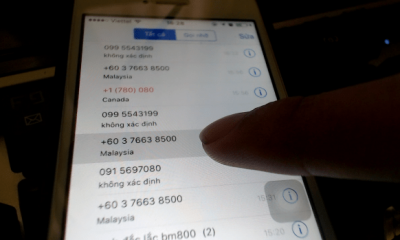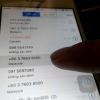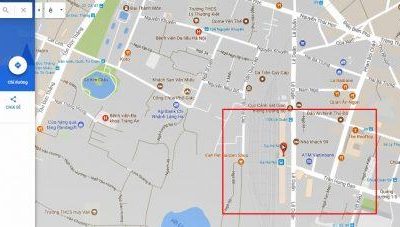Làm thế nào kích hoạt chế độ khách trên Google Chrome
Google Chrome là 1 trong những ứng dụng được nhiều người yêu thích. Cả trên điện thoại iOS, Android hay Windows Phone nó đều chiếm được ưu thế so với các trình duyệt khác. Chế độ hoạt động của Chrome rất tốt, nó cho phép bạn dễ dàng ghi nhớ mật khẩu và các dữ liệu web trên các nền tảng khác nhau. Chúng ta không còn nghi ngờ gì về những tính năng mà Chrome đem lại, nhưng nó sẽ trở thành 1 vấn đề cần phải khắc phục nếu bạn không phải là người duy nhất sử dụng chiếc máy tính của bạn.
Nếu có 1 ai đó đang sử dụng chiếc điện thoại thông minh hoặc 1 chiếc máy tính của bạn và sử dụng Google Chrome thì người đó sẽ có quyền truy cập vào tất cả các tài khoản mà bạn đã lưu trên Chrome. Một vấn đề khác là bạn đã phải thiết lập Google Chrome để phù hợp với nhu cầu của mình và không muốn bất cứ ai thay đổi các thiết lập đó. Nếu như bạn sử dụng 1 tài khoản để đăng nhập vào Google Chrome trên cả 2 thiết bị và nếu bạn gõ bỏ 1 phần mỏ rộng trên máy tính thì nó cũng sẽ biến mất trên thiết bị kia. Vì vậy không quá khó để tưởng tượng khi 1 cái đó xóa toàn bộ bookmack quan trọng bạn đã lưu giữa lại. Điều đó sẽ làm bạn khó chịu khi phải thiết lập lại trình duyệt 1 lần nữa.
Để tránh điều này, bạn có thể kích hoạt chế độ khách trong Google Chrome trước khi cho 1 ai đó mượn máy của bạn. Điều này cho phép người khác sử dụng Google Chrome mà làm ảnh hưởng tới các thiết lập mà bạn đã tạo ra. Sau đây chúng tôi xin hướng dẫn các bạn cách kích hoạt chế độ khách trên Google Chrome.
Kích hoạt chế độ khách trên máy tính Windows và Mac
Các bước để kích hoạt chế độ của khách trong Google Chrome trên máy tính Windows và máy tính Mac là giống nhau nên bạn chỉ cần làm theo các bước sau:
- Mở trình duyệt Google Chrome.
- Quan sát trên góc trên cùng bên tay phải bạn sẽ thấy 1 biểu tượng hình người đã được đặt sẵn liên kiết. Bạn hãy nhấn vào biểu tượng hình người đó.
- Click vào “Switch person”(Chuyển đổi người).
- Click vào “Browse as Guest.”(Duyệt với tư cách khách).
- Sau đó nó sẽ mở 1 của sổ trình duyệt mới cho bạn. tại đây bạn dẽ không thể truy cập bất cứ dữ liệu nào trên trình duyệt Chrome của bạn. Chế độ khác giống như chế độ ẩn danh không lưu lại lịch sử trên trình duyệt hoặc cookie. Sự khác biệt duy nhất giữa chúng là bạn không thể truy cập vào danh sách bookmark hoặc các cài đặt khác trên chế độ khách.
Nó rất dễ dàng trên máy tính nhưng với điện thoại Android và iOS thì không hề đơn giản chút nào. Nó sẽ hơi dài dòng và khó khăn khi bạn cài đặt trên Android và iOS. Sau đây chúng tôi sẽ hướng dẫn chi tiết cho các bạn cách kích hoạt nó trên 2 hệ điều hành này.
Đối với iOS
Các bước thực hiện dưới đây đều áp dụng được cho Google Chrome trên iPhone và iPad.
- Mở trình duyệt Google Chrome.
- Chọn dấu 3 chấm ở góc trên cùng bên phải màn hình
- Chọn vào “Settings”.
- Bạn nhập tên tài khoản Goolge và địa chỉ email để được truy cập tiếp.
- Click “Manage Accounts”.
- Click “Use Chrome without a Google account”.
- Điều này sẽ ngăn chặn việc đồng bộ hóa dữ liệu Chrome trên thiết bị iOS của bạn với tài khoản Google của bạn. Bây giờ bạn có thể xóa các dấu trang hay bất kỳ dữ liệu trình duyệt khác mà bạn không muốn người khác vào thay đổi trên thiết bị iOS của mình.
- Khi người đó đã kết thúc việc sử dụng và trả lại thiết bị cho bạn, bạn có thể nhanh chóng lấy lại tất cả dữ liệu của bạn bằng cách đăng nhập vào tài khoản Google của bạn một lần nữa. Và chỉ cần làm theo các bước từ 1 đến 5 rồi chọn tài khoản Google của bạn hoặc nhấn vào “Add” để thêm 1 thài khoản khác để đăng nhập.
Đối với Android
- Mở Google Chrome.
- Chọn dấu 3 chấm ở góc trên cùng bên phải màn hình.
- Chọn vào “Settings”.
- Bạn nhập tên tài khoản Goolge và địa chỉ email để được truy cập tiếp.
- Bạn hãy chọn nút màu xanh ở trên cùng để tắt việc đồng bộ.
- Điều này sẽ ngăn chặn đồng bộ dữ liệu của bạn với tài khoản Google của bạn. Bây giờ bạn có thể xóa bất kỳ những cài đặt yêu thích về Google Chrome cho Android mà không làm ảnh hưởng đến các thiết lập trên các thiết bị khác.
- Khi bạn không cần chế độ của khách nữa, bạn có thể nhanh chóng kích hoạt đồng bộ bằng cách làm theo các bước 1 đến 4 và sau đó nhấn vào nút “On”ở trên cùng để bật chế độ đồng bộ.
Trên đây là những hướng dẫn cài đặt chế độ khách cho Google Chrome. Hi vọng nó sẽ giúp ích được cho các bạn. Chúc các bạn thành công.
Các bình luận

![130121image185[1]](https://kenh76.net/wp-content/uploads/2015/07/130121image1851-400x240.png)
![130121image185[1]](https://kenh76.net/wp-content/uploads/2015/07/130121image1851-100x100.png)
![tu-dong-xoa-dau-vet-duyet-web-moi-khi-dong-trinh-duyet[1]](https://kenh76.net/wp-content/uploads/2015/05/tu-dong-xoa-dau-vet-duyet-web-moi-khi-dong-trinh-duyet1-400x240.jpg)
![tu-dong-xoa-dau-vet-duyet-web-moi-khi-dong-trinh-duyet[1]](https://kenh76.net/wp-content/uploads/2015/05/tu-dong-xoa-dau-vet-duyet-web-moi-khi-dong-trinh-duyet1-100x100.jpg)
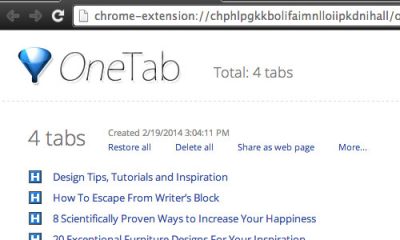
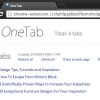
![f0f9c7ef5a208182feae8ad251bde38f[1]](https://kenh76.net/wp-content/uploads/2015/05/f0f9c7ef5a208182feae8ad251bde38f1-400x240.png)
![f0f9c7ef5a208182feae8ad251bde38f[1]](https://kenh76.net/wp-content/uploads/2015/05/f0f9c7ef5a208182feae8ad251bde38f1-100x100.png)